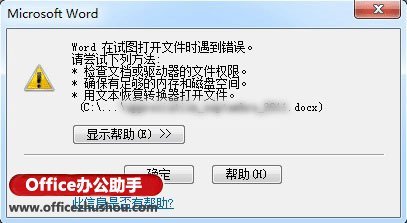wps中...
Excel中经常需要用到筛选功能把自己需要的信息筛选出来,具体该如何筛选呢?接下来是小编为大家带来wps中的excel中筛选信息方法,欢迎大家来到学习。
wps中的excel中筛选信息方法
1:首先打开你需要用的那个excel表格。双击可以直接打开,右键选择打开也可以的,这里用的是wps。
2:点击打开以后,找到菜单栏目的开始,然后找到后面的自动筛选这个按钮
3:然后点击自动筛选右下角的小三角,然后选择里面的自动筛选
4:然后点击以后,你会发现你的文档的表头上面都会出现一个小三角的形状,这就是正常的现象了。
wps中excel表格怎么转word文档格式
有时候用用wps编辑好了一个表格文件,却需要转换成为word文档格式来查看,对于内容较多的表格来说,直接复制到word中容易出wps表格转换成word文档的方法错而且无法无法保存排版。下面给大家分享wps表格转换成word文档的方法。 wps表格转换成word文档的方法 wps表格也有好几种格式,采用转换工具就
5:然后我们以年级那个为例吧,比如我们选择13级的,然后我们就打开小三角的按钮,选择13,把其他前面的√都去掉,只留一个13
6:这时候我们得到表前面的就是我们需要的13级的这个信息了
7:但是有时候比如有很多的年纪,我们如果去掉前面的√的话,时间比较长,我们可以这样去做。把鼠标方法13后面的空白上然后后面会出现一个仅筛选此项,点击就可以了
8:如果全部筛选之后不用了,想取消的话,点击自动筛选上面的颜色比较神的绿色部分,点击一下,就可以取消了
9:整体来说,这个功能在我们以后的生活与工作中会经常的用到,我们要熟悉操作这项技能。
WPS表格办公—利用VARP函数计算方差
咱们在 操纵WPS表格与Excel表格 停止 一样平常办公时, 常常 需求 使用到 林林总总的函数, 特别 关于数学 业余的 教师 大概 门生 来讲, 许多 计较都 需求函数的 协助, 好比VARP函数,这是一个 协助 计较方差的函数,学会了这个函数, 计较 费事的方差 便是一件 垂手可得的 工作了, 那末VARP函数